时间:2021-07-01 10:21:17 帮助过:8人阅读
百度网盘提取码怎么设置?百度网盘是一款被广为使用的云存储服务软件,很多朋友都会将文件上传到百度网盘中,由于工作或生活需要,一些朋友想把文件分享给对方,然而又不想被不相干的人盗取,这该怎么办呢?最好的方法就是创建私密文件,为百度网盘的分享文件设置提取码,只有输入提取码的伙伴才能享用文件。那么,百度网盘的提取码要怎么设置呢?下面我们一起来看看。
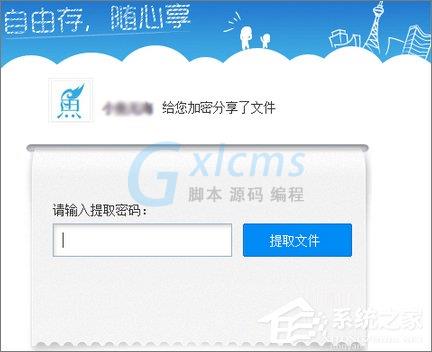
百度网盘提取码怎么设置?
1、首先打开百度网盘,上传想要分享的文件;
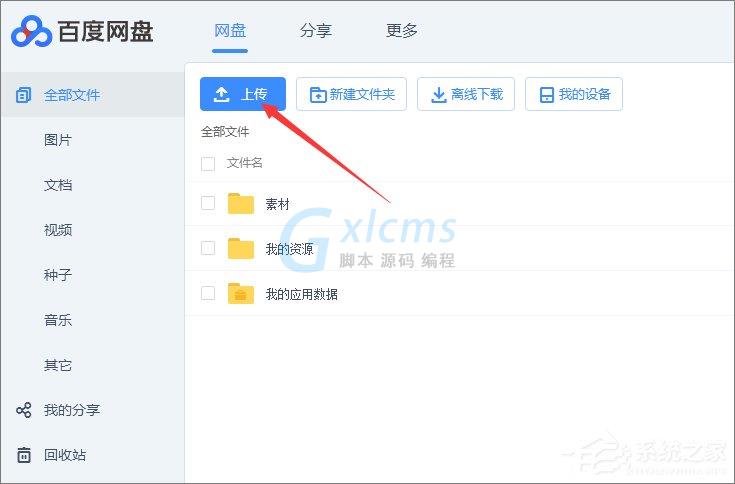
2、然后找到文件,选中文件,在上方会出现【分享】;
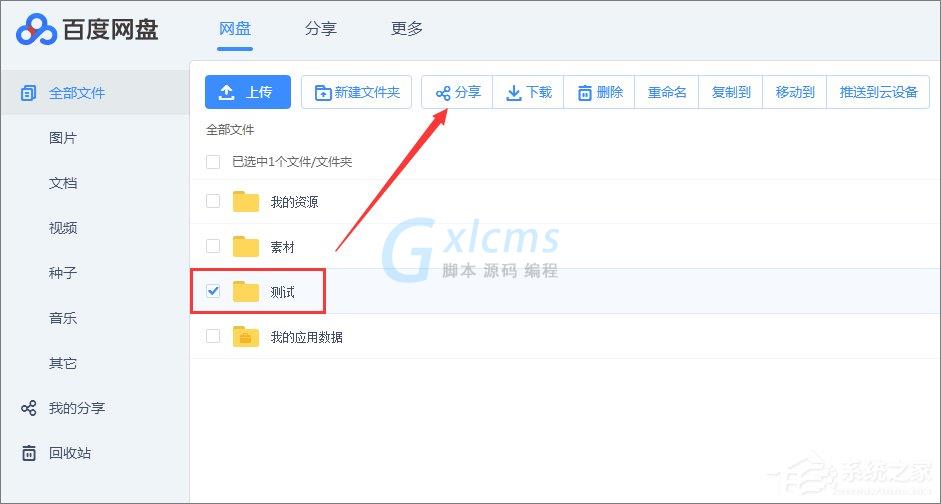
3、或者右击要分享的文件,选择【分享】;
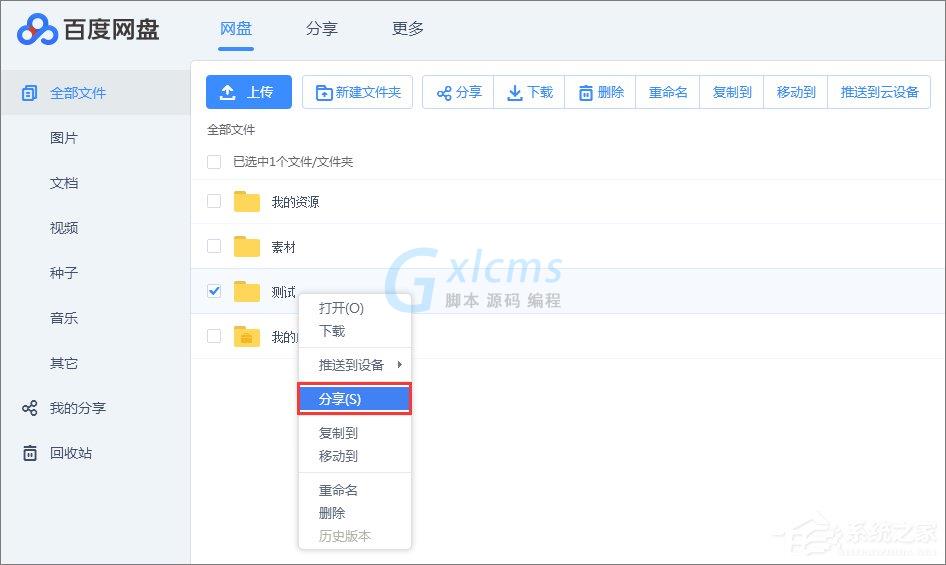
4、在打开的窗口中,分享形式下点击【加密】,然后点击【创建链接】;
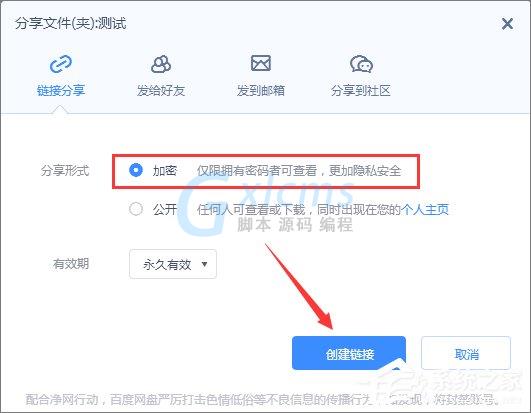
5、这样就可以得到文件分享的地址和提取码了,点击【复制链接及密码】;
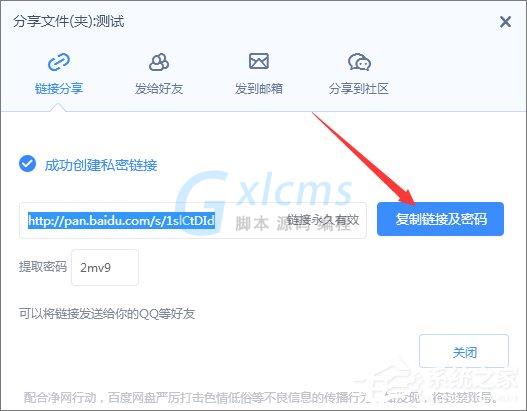
6、系统提示复制成功,再将复制好的内容发送给你的好友,就可以了。
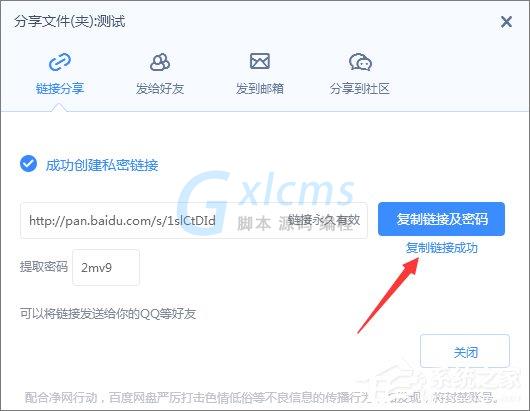
关于百度网盘设置提取码的方法就给大家介绍到这边了,需要分享私密文件的伙伴,可以参考如上教程操作。